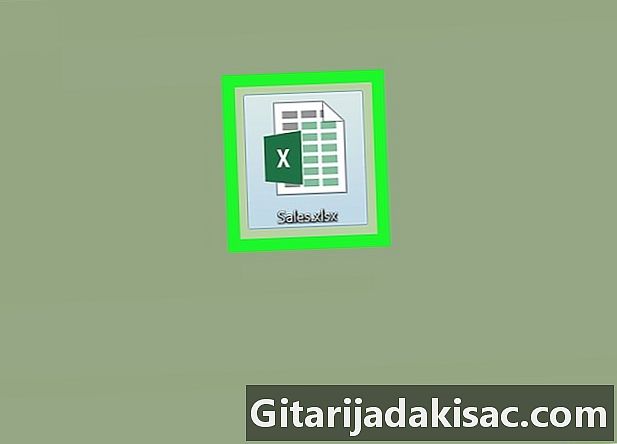
Indhold
I denne artikel: Ryd filtre fra en enkelt kolonne Ryd alle filtre fra en sideReferencer
Det er muligt at slette filtre fra et Excel-dokument, i en kolonne eller i hele dokumentet.
etaper
Del 1 Ryd filtre fra en enkelt kolonne
-
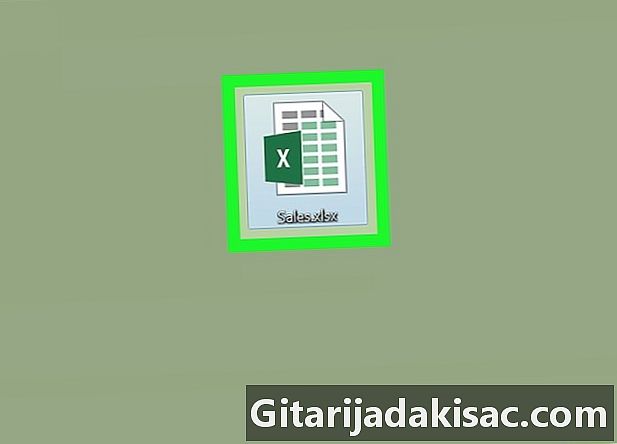
Åbn dit regneark i Excel. Bare dobbeltklik på den mappe, du vil åbne. -
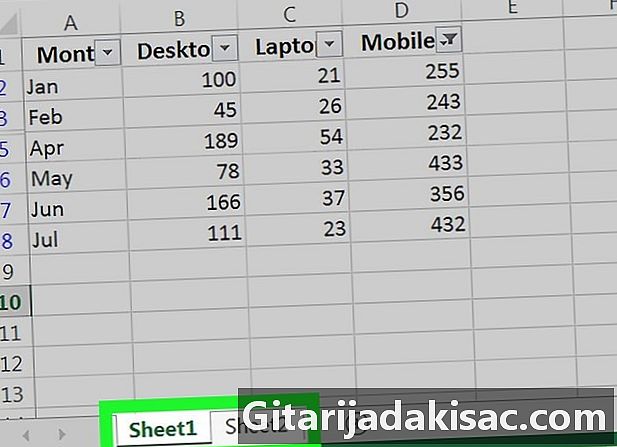
Gå til den side, hvor du vil rydde filtre. Fanerne på de forskellige sider er i bunden af dokumentet. -
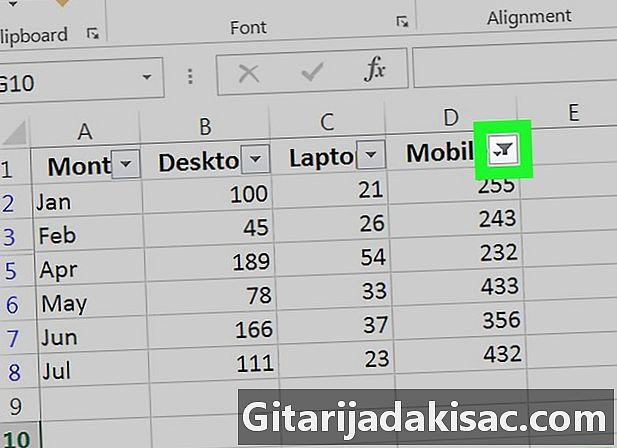
Klik på pilen ud for kolonnetitlen. Pilen peger nedad. I nogle versioner af Excel ledsages pilen af en lille tragt. -
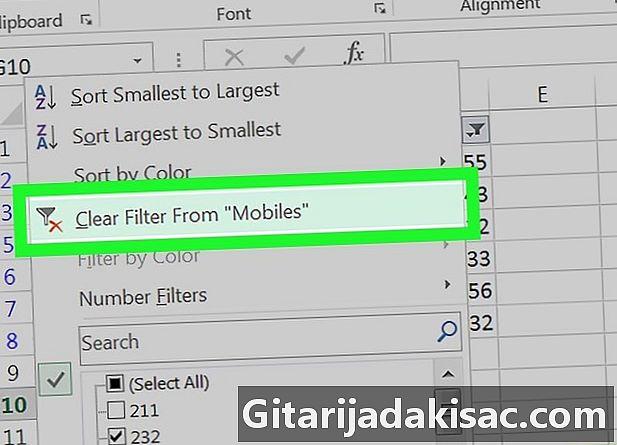
Klik på Ryd filter fra (kolonnenavn). Du har ryddet filteret fra kolonnen.
Del 2 Ryd alle filtre fra en side
-
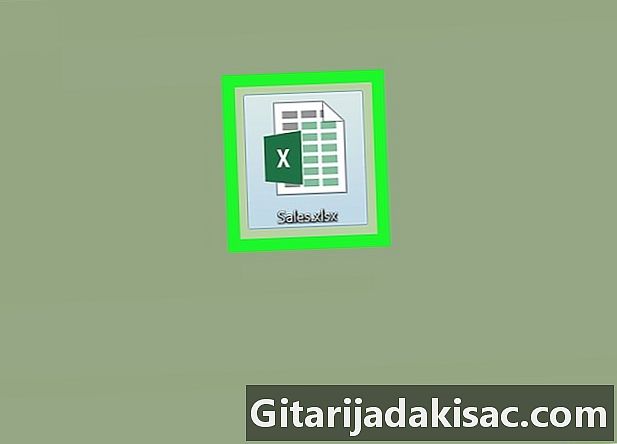
Åbn dit regneark i Excel. Bare dobbeltklik på den mappe, du vil åbne. -
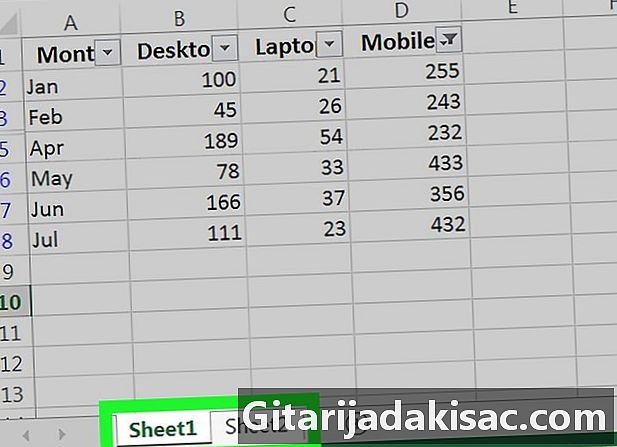
Gå til den side, hvor du vil rydde filtre. Fanerne på de forskellige sider er i bunden af dokumentet. -

Klik på fanen data. Det er øverst på skærmen. -

Klik på udslette i afsnittet Sorter og filtrer. Dette afsnit er i midten af værktøjslinjen øverst på skærmen. Alle filtre i dokumentet er nu ryddet.